내 GoDaddy Studio 디자인의 요소에 적용 할 색상을 선택합니다.
색상 선택기를 사용하여 색상을 선택하고 배경, 텍스트, 도형 또는 이미지와 같은 프로젝트의 요소에 적용합니다. 기기에 맞는 단계를 따릅니다.
- GoDaddy Studio 앱에 로그인합니다.
- 프로젝트를 만들 거나 기존 프로젝트를 편집합니다 .
- 그래픽, 도형, 일부 텍스트 또는 배경을 탭합니다.
- 표시되는 메뉴에서 편집 을 탭합니다.
- 화면 하단의 메뉴에서 색상 을 탭합니다.
- 맨 오른쪽에있는 색상환을 탭합니다.
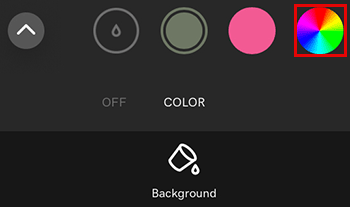
- 슬라이더는 위에서 아래로 다음을 나타냅니다.
- 색조 (기본 색상 계열)
- 색조 (흰색 양)
- 음영 (검은 색 양)
- 불투명도 (단색에서 투명).
특정 16 진수 값을 입력 할 수도 있습니다. 이렇게하려면 기존 16 진수 값을 탭하고 새 값을 입력합니다.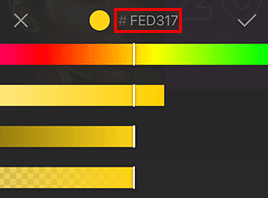
- 색상 벨트에 새 색상을 추가하려면 16 진수 값 옆에있는 확인 표시를 탭합니다.
- 탭
 색상 벨트에서 팔레트에 색상을 추가합니다.
색상 벨트에서 팔레트에 색상을 추가합니다.
- GoDaddy Studio 계정 에 로그인합니다.
- 프로젝트를 만들 거나 기존 프로젝트를 편집합니다 .
- 그래픽, 도형 또는 일부 텍스트를 선택합니다.
- 화면 오른쪽의 메뉴에서 색상 을 선택합니다.
- 스포이드 옆에있는 색상 견본을 선택합니다.
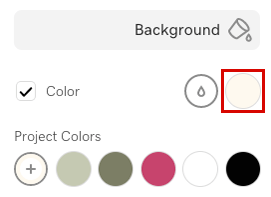
열리는 색상 선택기가 왼쪽에서 오른쪽으로 표시됩니다.- 색조 (흰색의 양) 및 음영 (검은 색의 양)
- 색조 (기본 색상 계열)
- 불투명도 (단색에서 투명).
- 마우스 왼쪽 버튼을 클릭하고 원하는 색상이 될 때까지 색상 선택기 옵션 위로 마우스를 이동합니다.
특정 16 진수 값을 입력 할 수도 있습니다. 이렇게하려면 기존 16 진수 값을 탭하고 새 값을 입력합니다.
참고 : 색상 벨트에 색상을 추가하려면 스포이드 도구를 사용합니다 .